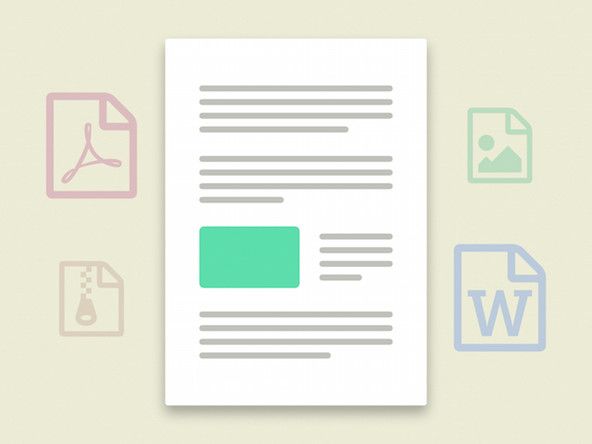ויקי על ידי סטודנטים
צוות מדהים של סטודנטים מתכנית החינוך שלנו הכין את הוויקי הזה.
פורסם באפריל 2015. זוהה על ידי מספר הדגם 0591C003AA.
דף פתרון בעיות זה יעזור לך לאבחן בעיות במצלמת Canon EOS Rebel T6i.
המצלמה לא תופעל
המצלמה לא תגיב למתג ההפעלה שמופעל למצב פועל.
סוללה פגומה / מתה
ודא שהסוללה מוכנסת כהלכה באמצעות זה מדריך להחלפת סוללות . כמו כן, וודא שהסוללה טעונה. אם אינך בטוח, הכנס את הסוללה למטען שלה וחבר אותה לקיר. אם הסוללה לא תיטען, שקול לרכוש מטען או סוללה חלופיים.
לוח אם מחומם יתר על המידה
בשימוש כבד, לוח האם יכול להתחמם יתר על המידה ולהיפגע. בתרחיש זה, דרך הפעולה הטובה ביותר היא החלפת לוח האם באמצעות זה מדריך להחלפת לוח האם .
כתמים מופיעים בתמונות
תמונות מהמצלמה מכילות כתמים ואינן נראות צלולות.
אבק על העדשה או המראה
עדשה או מראה מלוכלכים יכולים להיות הגורם לכתמים אלה. ניקוי העדשה והמראה הם תיקונים פשוטים. כבה את המצלמה והסר את העדשה מגוף המצלמה. בעזרת מטלית מיקרופייבר (מטלית לניקוי משקפיים עובדת היטב), נגב בעדינות את הזכוכית בחלק הקדמי ובגב העדשה כדי להסיר כתמים או אבק עודף. הסרת העדשה נחוצה כדי לנקות גם את המראה. הסתכל בתוך הגוף שבו העדשה מתחברת. צריכה להיות מראה המוטה מעט לכיוון החלק העליון של המצלמה. בעזרת מטלית המיקרופייבר, נגב בעדינות כל כתם או אבק. החזר את העדשה למקומה והפעל את המצלמה מחדש.
המצלמה לא תתמקד
בעת צילום תמונות בפוקוס אוטומטי, המצלמה לא תתמקד בנושא.
מתג המיקוד האוטומטי אינו במיקום הנכון
ראשית, וודא שהמתג בעדשה מועבר למצב פוקוס אוטומטי (AF). אם זה נמצא במיקוד ידני (MF), המצלמה לא תתמקד אוטומטית.
מנגנון פוקוס אוטומטי פגום
זה תיקון מסובך. עיין במדריך למשתמש או ביצרן.
חיוג העינית לא מוגדר כהלכה
לפעמים למעשה אין בכלל בעיית מיקוד. אם התמונות שלך יוצאות בצורה ברורה, אך התמונה בעינית אינה ממוקדת בעיניך, העינית עשויה פשוט להיות מחוץ לפוקוס. לאחר הפעלת המצלמה, חפש את הקווים השחורים הדקים המופיעים בעינית (הנקראים נקודות AF). לאחר שזיהיתם אותם, סובבו את החוגה הקטנה בפינה הימנית העליונה של העינית עד שהקווים נראים חדים.
מנגנון פלאש פגום
אם מצלמים תמונות באזור חשוך והפלאש אינו פועל כראוי, המצלמה תתקשה בפוקוס. ראשית בדוק כדי לוודא שהפלאש מופעל. בדוק את החוגה על גבי המצלמה כדי לוודא שהיא אינה מוגדרת למצב 'ללא פלאש'. אם הפלאש עדיין כבוי, נסה ללחוץ על כפתור 'פלאש' בצד המצלמה כדי להפעיל ידנית את הפלאש. אם זה עדיין לא עובד, שקול להחליף את מנגנון ההבזק באמצעות ה- מדריך להחלפת הרכבות פלאש .
המצלמה אינה מגיבה
המצלמה לא מגיבה כמו שצריך.
איפוס למפעל ipod nano דור 6
הגדרות המצלמה הנוכחיות אינן מאפשרות למצלמה לתפקד כראוי
אם המצלמה לא עובדת כמו שאתה מצפה, ייתכן שיהיה עליך לנקות את הגדרות המצלמה. לשם כך, פשוט הפעל את המצלמה ולחץ על כפתור MENU (זה ממוקם בפינה השמאלית העליונה של המצלמה). בעזרת לחצני החץ, חזור אל הלשונית עם מפתח הברגים שמעליה ארבע נקודות. אתה אמור לראות אפשרות 'נקה הגדרות'. השתמש במקשי החצים כדי להדגיש אפשרות זו, ובחר בה באמצעות כפתור SET. לאחר מכן בחר באפשרות 'נקה את כל הגדרות המצלמה'. בחר 'אישור' ותן למצלמה מספר שניות לאיפוס.
המצלמה לא תקרא את כרטיס ה- SD
לאחר הכנסת כרטיס SD, המצלמה נתקלת בבעיות בקריאתו.
כרטיס SD אינו מוכנס כהלכה
אם כרטיס ה- SD אינו מוכנס כהלכה, המצלמה תתקשה לקרוא אותו. על מנת להכניס את הכרטיס, פתח את הדש בצד ימין של המצלמה שכותרתו 'כרטיס פתוח'. לאחר מכן הכנס את הכרטיס לחריץ כאשר החריץ הקטן של הכרטיס פונה לחלק העליון של המצלמה. לחץ עד להכנסה מלאה, סגור את הדש והפעל את המצלמה.
כרטיס SD אינו מעוצב כהלכה
אם פונה למסך המצלמה, חריץ כרטיס ה- SD נמצא בפינה הימנית התחתונה של המצלמה. ראשית, וודא שכרטיס ה- SD נמצא בחריץ הכונן. הכרטיס עשוי לדרוש עיצוב על מנת לתפקד במצלמה. כמו כן, וודא שאין נעילה בכרטיס. זה ימנע נתונים חדשים או גישה לכרטיס בזמן לחיצה על מקש זה. ניתן למצוא נעילה זו בצד כמה כרטיסי SD. ניתן לגשת לעיצוב על ידי פתיחת התפריט במצלמה. יתר על כן, בדוק את הכרטיס על ידי הצבתו במחשב בעל תאימות SD. זה עשוי לרענן את הכרטיס אם הוא הוסר בצורה לא נכונה כשמחשב.
כפתור זה נמצא בפינה הימנית העליונה של הפנים האחוריות. הזז את המסך באמצעות כרית הכיוון ובחר את מקש מפתח הברגים בנקודה אחת. גלול מטה למסך ובחר 'עיצוב כרטיס'. לחץ על סט כדי להתחיל בתהליך. [אזהרה] אם נתונים כלשהם בכרטיס זה לפני העיצוב, נתונים אלה יימחקו ולא ניתן להשיבם. מומלץ להשתמש בכרטיס חדש בתהליך זה. בחר את הפקודה OK והשתמש בלחצן ההגדרה לאישור. כעת הכרטיס שלך צריך להיות מעוצב ושמיש במכשיר. אם הבעיה נמשכת עיין במדריך.